 на панели «Обновление» в настольном
приложении. При нажатии на кнопку происходит смена режима, при нажатии
на стрелку кнопки будет открыто меню для выбора режима:
на панели «Обновление» в настольном
приложении. При нажатии на кнопку происходит смена режима, при нажатии
на стрелку кнопки будет открыто меню для выбора режима:Инструмент поддерживает интерфейс продукта «Форсайт. Аналитическая платформа» версий 9 и ранее.
В менеджере обновлений можно менять вид, режим и порядок отображения объектов обновления и объектов репозитория:
Примечание. В веб-приложении доступна только смена порядка расположения объектов.
Для смены вида отображения объектов обновления на панели «Обновление» в настольном приложении выполните команду контекстного меню «Вид» и установите флажок напротив одного из вариантов:
Наименования;
Идентификаторы;
Наименования и идентификаторы.
По умолчанию у объектов обновления отображаются наименования.
Для смены вида отображения объектов репозитория на панели «Репозиторий» в контекстном меню установите необходимый переключатель и флажки:
Отображать наименования. При установленном переключателе в дереве объектов будут отображены только наименования объектов;
Отображать идентификаторы. При установленном переключателе в дереве объектов будут отображены только идентификаторы объектов;
Отображать наименования и идентификаторы. При установленном переключателе в дереве объектов будут отображены наименования и идентификаторы объектов.
Отображать всплывающую подсказку. При установленном флажке отображается всплывающая подсказка при наведении курсора на объект, содержащая информацию: наименование, идентификатор, дата изменения и тип объекта;
Отображать пустые папки. При установленном флажке в списке объектов отображаются папки, не содержащие объектов.
Для смены режима отображения объектов используйте кнопку  на панели «Обновление» в настольном
приложении. При нажатии на кнопку происходит смена режима, при нажатии
на стрелку кнопки будет открыто меню для выбора режима:
на панели «Обновление» в настольном
приложении. При нажатии на кнопку происходит смена режима, при нажатии
на стрелку кнопки будет открыто меню для выбора режима:
В порядке обновления. Порядок будет соответствовать порядку добавления объектов в обновление. В данном режиме отображается корневой элемент «Объекты обновления»;
Как в репозитории. Объекты обновления будут отображены со своими владельцами-контейнерами такими, как папка, репозиторий НСИ. Отображение будет соответствовать дереву на вкладке «Репозиторий».
Примечание. При использовании режима «Как в репозитории» для элемента «Объекты обновления» не выводится количество объектов.
При создании обновления очень важен порядок объектов для дальнейшего процесса обновления. Обновите сначала старшие объекты (родительские объекты, источники), которых нет в старой версии репозитория, и только потом объекты, которые были созданы на их основе.
Перед сохранением обновления будет выдан диалог подтверждения выполнения сортировки объектов. При положительном ответе объекты будут автоматически отсортированы, в противном случае порядок объектов останется неизменным.
Для смены порядка расположения объектов:
используйте кнопки  ,
,
 или
или  на панели «Обновление».
Кнопки
на панели «Обновление».
Кнопки  и
и  перемещают объект в рамках
одного уровня;
перемещают объект в рамках
одного уровня;
выполните соответствующие команды контекстного меню;
используйте механизм перетаскивания Drag&Drop;
выполните команду контекстного меню
«Выстроить объекты» или нажмите
кнопку  «Выстроить
объекты в порядке зависимости».
«Выстроить
объекты в порядке зависимости».
Примечание. Команда контекстного меню «Выстроить объекты» доступна только в настольном приложении.
выполните
одну из команд в раскрывающемся меню кнопки  «Выстроить объекты в порядке зависимости»:
«Выстроить объекты в порядке зависимости»:
По типу. Объекты будут сгруппированы по типу;
В порядке зависимости. Команда выстраивает объекты на панели в порядке их зависимости без нарушения состава (содержания) папок. В построении участвуют объекты репозитория и удаление объектов. Объекты репозитория выстраиваются в порядке: сначала базовые объекты, затем объекты, построенные на их основании (например: таблицы, измерения, куб). Объекты удаления выстраиваются в обратном порядке: сначала независимые объекты, построенные на других объектах, затем объекты, которые входят в состав впереди идущих объектов (например: удаление куба, удаление измерения, удаление таблицы). В упорядочивании не участвуют комментарии, SQL-операторы, субъекты безопасности, специальные объекты;
С нарушением структуры. Выстраивает объекты на панели обновления в порядке их зависимости с нарушением структуры. Упорядочивание осуществляется аналогично варианту «В порядке зависимости» с тем отличием, что при необходимости объекты могут быть вынесены за пределы папок, в которых они были расположены. Исключением являются объекты-контейнеры, например, контейнер моделирования, их дочерние объекты выноситься за их пределы не будут.
Примечание. Данные команды доступны только в случае отображения объектов по порядку добавления в обновление.
На панели «Обновление» в настольном приложении можно отображать дополнительную информацию об объектах: условие обновления, ключ объекта и дату изменения.
Для отображения столбца установите соответствующий флажок в контекстном меню для заголовка панели.
При выборе пункта «Выбрать столбцы» будет открыт диалог, в котором можно настроить отображение столбцов и их порядок.
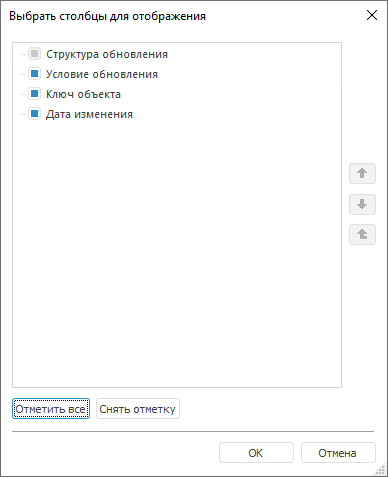
Примечание. Нельзя изменить положение столбца «Структура обновления».
Вид панели со столбцами «Условие обновления» и «Ключ объекта»:
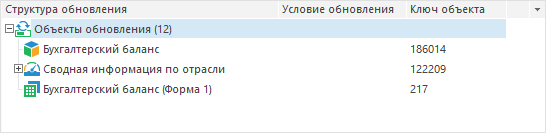
См. также: